华为家庭存储更换旧(坏)盘方法
华为家庭存储更换旧(坏)盘方法,当华为家庭存储磁盘需要扩容(两块硬盘空间未满 ),或磁盘损坏需要进行更换时,请按照如下步骤操作。

一、准备工作
华为家庭存储默认均为双盘备份状态,为防止数据丢失,请在更换硬盘前进行检查。
• 检查点 1:确保家庭共享的双盘备份处于开启状态。
1、手机/平板打开智慧生活 App,登录与华为家庭存储绑定的华为帐号。
2、在首页点击您需要设置的华为家庭存储。
3、点击应用服务 > 双盘备份 ,查看双盘备份界面下所有文件的开关状态,确保所有文件的开关打开。
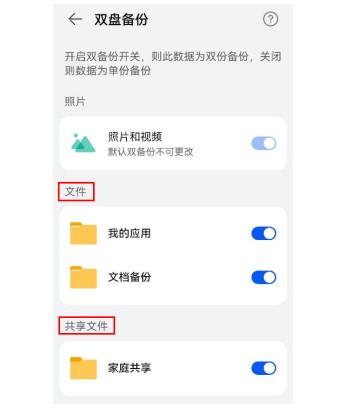
• 检查点 2:确保文件设置为双盘备份的状态。
点击文件,逐一检查我的文件下的所有文件,打开每个文件右边 ,查看是否显示为设置为单盘备份,若显示为设置为单盘备份,则表明当前状态为双盘备份,不需进行操作;反之,若显示为设置为双盘备份,则表明当前状态为单盘备份,需要点击修改为双盘备份。
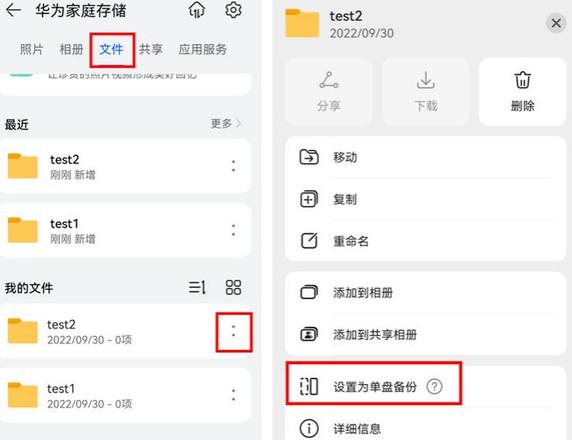
华为家庭存储存储如果由单盘备份改为双盘备份,双盘备份需要一定的时间,请点击应用服务 > 存储空间,当单盘备份数据为 0 时,此时双盘备份已完成,可进行插拔盘操作。
二、拔出旧(坏)硬盘
1、长按华为家庭存储的电源开关键 3 秒以上(15 秒以下),指示灯白色闪烁后松开,使设备断电。拔出需要更换的旧(坏)硬盘,再按一下华为家庭存储的电源开关键,使设备重新开机。
2、华为家庭存储重启后,在智慧生活 App 首页点击华为家庭存储,若磁盘未完全准备好之前点击华为家庭存储,会提示磁盘准备状态,约耗时 2 分钟后使用,点击稍后使用即可。
3、在智慧生活 App 首页点击华为家庭存储,进入后,界面会提示硬盘异常,点击前往处理。
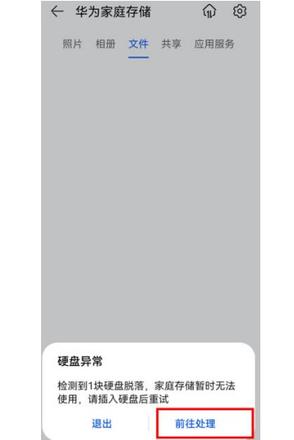
若点击华为家庭存储后,界面有配置向导进行操作引导,则说明您此次更换的磁盘为主盘; 若无配置向导,则说明您此次更换的磁盘为备盘。
4、系统会提示检测到一块硬盘丢失,点击下一步后,选择确定单盘使用。
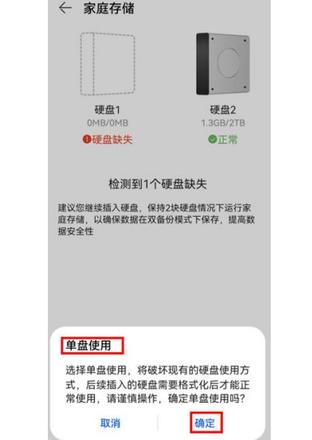
5、点击立即重启,待重启后,进入华为家庭存储主界面,若发现磁盘异常且显示数据恢复状态, 请耐心等待,待数据恢复完成点击确认即可。
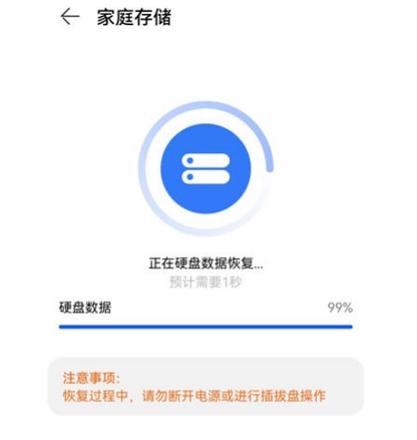
三、插入新硬盘
1 华为家庭存储的电源开关键 3 秒以上(15 秒以下),指示灯白色闪烁后松开,使设备断电。插入新硬盘,按一下华为家庭存储的电源开关键,使设备重新开机。
2 华为家庭存储重启后,在智慧生活 App 首页点击华为家庭存储,进入后系统检测到新插入一块硬盘,点击前往处理。
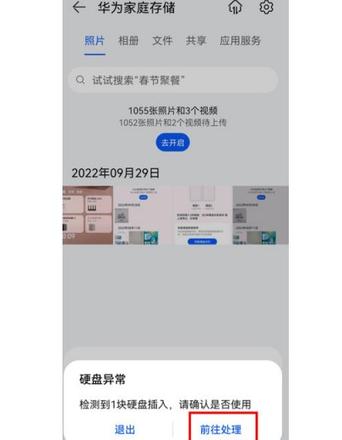
3、系统提示一块非原硬盘插入,点击下一步,勾选我已知晓以上行为的后果后点击下一步进入待格式化界面,选择开始格式化硬盘。
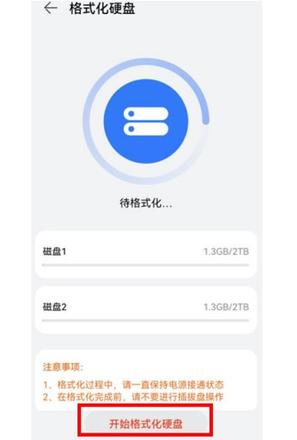
4、再次弹出格式化硬盘界面,选择格式化硬盘,在弹出界面中,输入华为帐号的密码后,界面提 示硬盘正在格式化中。格式化完成后会自动进入重启,等待完成后,即完成一块硬盘的更换。
四、更换第二块硬盘
如果第二块旧(坏)硬盘需要更换,对第二块旧(坏)硬盘进行二、拔出旧(坏)硬盘中的步骤后, 再对第二块新硬盘进行三、插入新硬盘中的步骤即可。 扩容的情况下,建议对双盘一起更换。
以上是 华为家庭存储更换旧(坏)盘方法 的全部内容, 来源链接: www.tmjl8.com/p/25662.html









